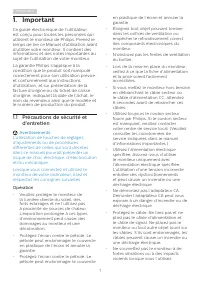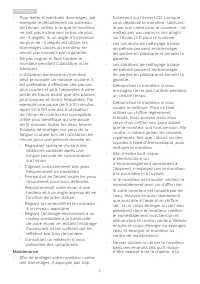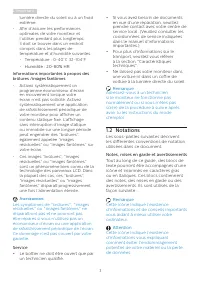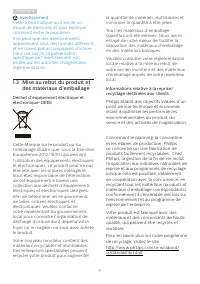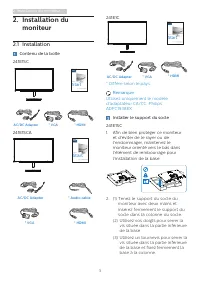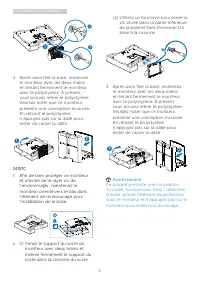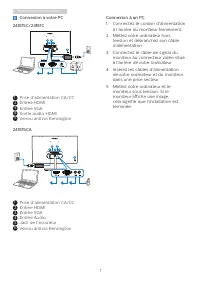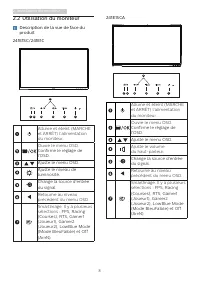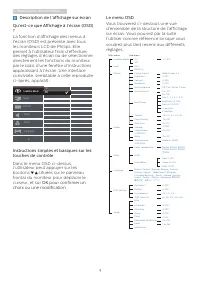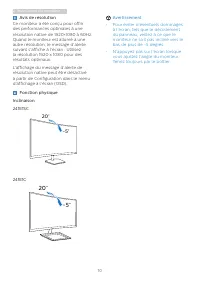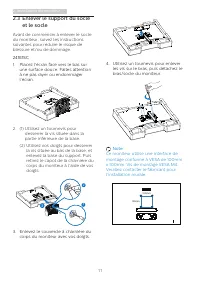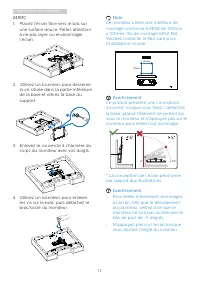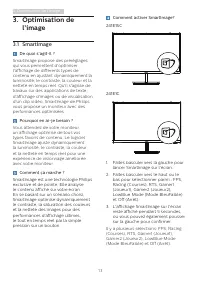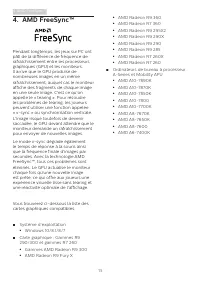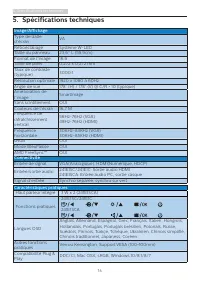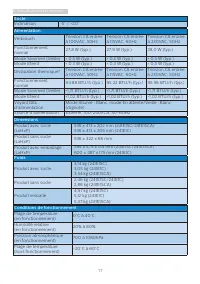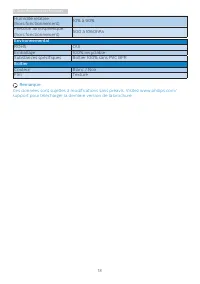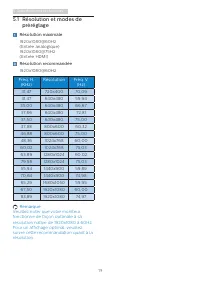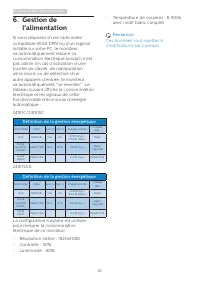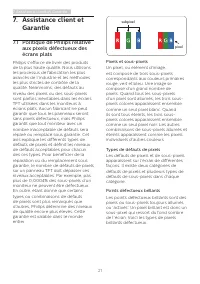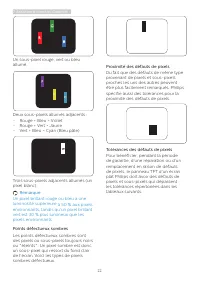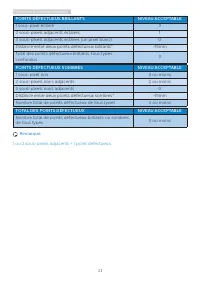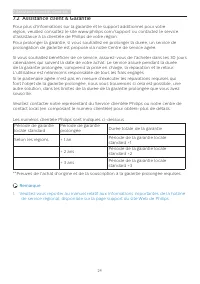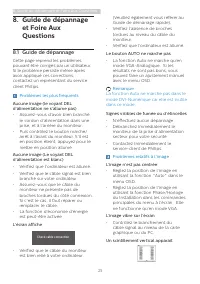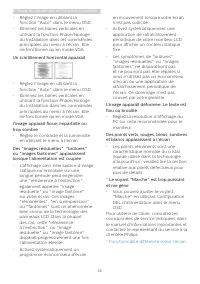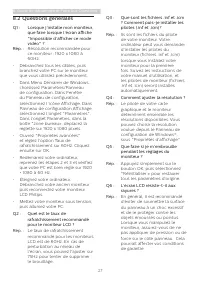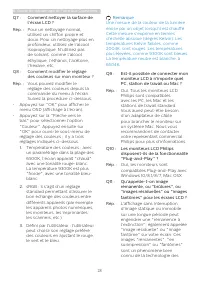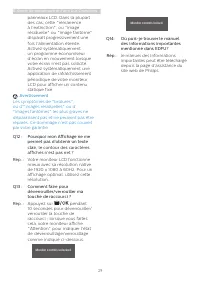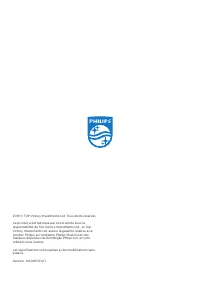Page 2 - Table des matières; Précautions de sécurité et; Guide de dépannage et Foire
Table des matières 1. Important ....................................... 1 1.1 Précautions de sécurité et d’entretien ...................................... 1 1.2 Notations ....................................... 31.3 Mise au rebut du produit et des matériaux d’emballage .............. 4 2. Installat...
Page 3 - Avertissements
1 1. Important 1. Important Ce guide électronique de l’utilisateur est conçu pour toutes les personnes qui utilisent le moniteur de Philips. Prenez le temps de lire ce Manuel d'utilisation avant d’utiliser votre moniteur. Il contient des informations et des notes importantes au sujet de l'utilisatio...
Page 4 - Maintenance
2 1. Important • Pour éviter d’éventuels dommages, par exemple le décollement du panneau de l’écran, veillez à ce que le moniteur ne soit pas incliné vers le bas de plus de -5 degrés. Si un angle d’inclinaison de plus de -5 degrés est utilisé, les dommages causés au moniteur ne seront pas couverts p...
Page 5 - Avertissement; Service
3 1. Important lumière directe du soleil ou à un froid extrême. • Afin d’assurer les performances optimales de votre moniteur et l’utiliser pendant plus longtemps, il doit se trouver dans un endroit compris dans les plages de température et d’humidité suivantes. • Température : 0-40°C 32-104°F • Hum...
Page 6 - Mise au rebut du produit et
4 1. Important Avertissement Cette icône indique qu’il existe un risque de blessures et vous explique comment éviter le problème.Il se peut que des avertissements apparaissent sous des formats différents et ne soient pas accompagnés d'icônes. Dans ces cas-là, la présentation spécifique de l'avertiss...
Page 7 - Installation du moniteur; moniteur; Contenu de la boîte; Start; Start; Remarque
5 2. Installation du moniteur 2. Installation du moniteur 2.1 Installation Contenu de la boîte 241E1SC * VGA * HDMI AC/DC Adapter Register your product and get support at www.philips.com/welcome Quick Start E Line 241E1S 241E1SCA * Audio cable * VGA * HDMI AC/DC Adapter Register your product and get...
Page 8 - Afin de bien protéger ce moniteur
6 2. Installation du moniteur 1 2 3 3. Après avoir fixé la base, redressez le moniteur avec les deux mains en tenant fermement le moniteur avec le polystyrène. À présent, vous pouvez retirer le polystyrène. Veuillez noter que ce moniteur présente une conception incurvée. En retirant le polystyrène, ...
Page 9 - Connexion à votre PC
7 2. Installation du moniteur Connexion à votre PC 241E1SC/241E1C 5 4 3 1 2 1 Prise d'alimentation CA/CC 2 Entrée HDMI 3 Entrée VGA 4 Sortie audio HDMI 5 Verrou antivol Kensington 241E1SCA 1 6 5 4 3 2 1 Prise d’alimentation CA/CC 2 Entrée HDMI 3 Entrée VGA 4 Entrée Audio 5 Jack de l’écouteur 6 Verro...
Page 10 - Utilisation du moniteur; Description de la vue de face du
8 2. Installation du moniteur 2.2 Utilisation du moniteur Description de la vue de face du produit 241E1SC/241E1C 7 6 2 5 4 3 1 Allume et éteint (MARCHE et ARRÊT) l’alimentation du moniteur.Ouvre le menu OSD. Confirme le réglage de l'OSD.Ajuste le menu OSD. Ajuste le niveau de luminosité. Change la ...
Page 11 - Description de l’affichage sur écran
9 2. Installation du moniteur Description de l’affichage sur écran Qu’est-ce que Affichage à l’écran (OSD) ? La fonction d'affichage des menus à l'écran (OSD) est présente avec tous les moniteurs LCD de Philips. Elle permet à l’utilisateur final d’effectuer des réglages d’écran ou de sélectionner di...
Page 12 - Avis de résolution
10 2. Installation du moniteur Avis de résolution Ce moniteur a été conçu pour offrir des performances optimales à une résolution native de 1920×1080 à 60Hz. Quand le moniteur est allumé à une autre résolution, le message d’alerte suivant s’affiche à l’écran : Utilisez la résolution 1920 x 1080 pour...
Page 13 - Enlever le support du socle; Enlevez le couvercle à charnière du
11 2. Installation du moniteur 2.3 Enlever le support du socle et le socle Avant de commencer à enlever le socle du moniteur, suivez les instructions suivantes pour réduire le risque de blessure et/ou de dommage. 241E1SC 1. Placez l'écran face vers le bas sur une surface douce. Faites attention à ne...
Page 14 - Utilisez un tournevis pour desserrer
12 2. Installation du moniteur 241E1C 1. Placez l'écran face vers le bas sur une surface douce. Faites attention à ne pas rayer ou endommager l’écran. 2. Utilisez un tournevis pour desserrer la vis située dans la partie inférieure de la base et retirez la base du support. 2 1 3. Enlevez le couvercle...
Page 15 - Optimisation de l’image; l’image; Comment ça marche ?
13 3. Optimisation de l’image 3. Optimisation de l’image 3.1 SmartImage De quoi s’agit-il ? SmartImage propose des préréglages qui vous permettent d'optimiser l'affichage de différents types de contenu en ajustant dynamiquement la luminosité, le contraste, la couleur et la netteté en temps réel. Qu'...
Page 18 - Spécifications techniques; Connectivité
16 5. Spécifications techniques 5. Spécifications techniques Image/Affichage Type de dalle d’écran VA Rétroéclairage Système W-LED Taille du panneau 23,6’’ L (59,9cm) Format de l’image 16:9 Taille de pixel 0,272 x 0,272 mm Taux de contraste (typique) 3000:1 Résolution optimale 1920 x 1080 à 60HzAngl...
Page 19 - Socle
17 5. Spécifications techniques Socle Inclinaison -5° / +20° Alimentation Verbrauch Tension CA entrée à 100VAC, 50Hz Tension CA entrée à 115VAC, 60Hz Tension CA entrée à 230VAC, 50Hz Fonctionnement normal 27,8 W (typ.) 27,9 W (typ.) 28,0 W (typ.) Mode Sommeil (Veille) < 0,5 W (typ.) < 0,5 W (t...
Page 20 - Environnemental
18 5. Spécifications techniques Humidité relative (hors fonctionnement) 10% à 90% Pression atmosphérique (hors fonctionnement) 500 à 1060hPa Environnemental ROHS OUI Emballage 100% recyclable Substances spécifiques Boîtier 100% sans PVC BFR Boîtier Couleur Blanc / Noir Fini Texture Remarque Ces donn...
Page 21 - Résolution et modes de; Résolution maximale
19 5. Spécifications techniques 5.1 Résolution et modes de préréglage Résolution maximale 1920x1080@60Hz (Entrée analogique) 1920x1080@75Hz (Entrée HDMI) Résolution recommandée 1920x1080@60Hz Fréq. H. (KHz) Résolution Fréq. V. (Hz) 31,47 720x400 70,09 31,47 640x480 59,94 35,00 640x480 66,67 37,86 64...
Page 23 - Assistance client et Garantie; Assistance client et; Politique de Philips relative; subpixel; Pixels et sous-pixels
21 7. Assistance client et Garantie 7. Assistance client et Garantie 7.1 Politique de Philips relative aux pixels défectueux des écrans plats Philips s'efforce de livrer des produits de la plus haute qualité. Nous utilisons les processus de fabrication les plus avancés de l’industrie et les méthodes...
Page 26 - Les numéros clientèle Philips sont indiqués ci-dessous.
24 7. Assistance client et Garantie 7.2 Assistance client & Garantie Pour plus d'informations sur la garantie et le support additionnel pour votre région, veuillez consultez le site www.philips.com/support ou contactez le service d'assistance à la clientèle de Philips de votre région.Pour prolon...
Page 27 - Guide de dépannage et Foire Aux Questions; Guide de dépannage; Problèmes les plus fréquents
25 8. Guide de dépannage et Foire Aux Questions 8. Guide de dépannage et Foire Aux Questions 8.1 Guide de dépannage Cette page reprend les problèmes pouvant être corrigés par un utilisateur. Si le problème persiste même après avoir appliqué ces corrections, contactez un représentant du service clien...
Page 28 - Un scintillement horizontal apparait
26 8. Guide de dépannage et Foire Aux Questions • Réglez l’image en utilisant la fonction "Auto" dans le menu OSD. • Éliminez les barres verticales en utilisant la fonction Phase/Horloge du Installation dans les commandes principales du menu à l’écran. Elle ne fonctionne qu’en mode VGA. Un s...
Page 29 - Questions générales; Comment ajuster la résolution ?
27 8. Guide de dépannage et Foire Aux Questions 8.2 Questions générales Q1 : Lorsque j’installe mon moniteur, que faire lorsque l’écran affiche "Impossible d’afficher ce mode vidéo" ? Rép. : Résolution recommandée pour ce moniteur : 1920 x 1080 à 60Hz. • Débranchez tous les câbles, puis bran...
Page 30 - Température des couleurs : avec
28 8. Guide de dépannage et Foire Aux Questions Q7 : Comment nettoyer la surface de l’écran LCD ? Rép. : Pour un nettoyage normal, utilisez un chiffon propre et doux. Pour un nettoyage plus en profondeur, utilisez de l’alcool isopropylique. N’utilisez pas de solvant, comme l’alcool éthylique, l’étha...